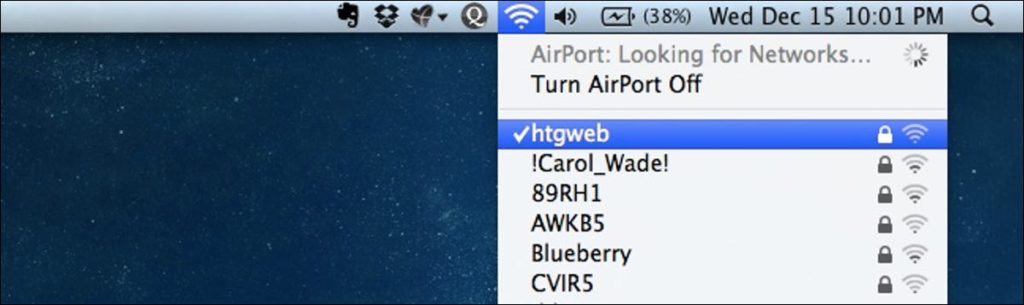Desde que usé mi nuevo MacBook Air, me ha desconcertado cómo realizar algunas de las tareas más simples de Mac OS X que normalmente haría desde mi computadora portátil con Windows, como mostrar la velocidad de conexión para el Wi-Fi actual. Red Fi. Entonces, ¿estoy usando 802.11ac o no?
Normalmente, en mi computadora portátil con Windows 7, todo lo que tengo que hacer es colocar el cursor sobre el ícono o abrir la lista. Incluso puede acceder a los detalles de la red y ver prácticamente todos los datos de la red, todo desde la bandeja del sistema. A continuación, le mostramos cómo ver su información de inicio de sesión actual en su Mac.
Usar Option-Clic
Como se señaló anon en los comentarios, puede simplemente mantener presionada la tecla Opción mientras hace clic en el icono de la barra de menú de su aeropuerto, y le mostrará la información detallada en la pantalla emergente.
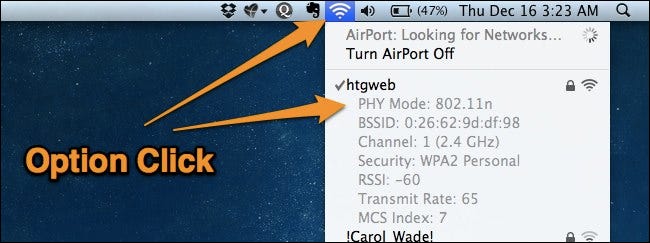
Muy util. ¡Gracias!
Usando la utilidad de red
Puede usar la utilidad de red usando Cmd + Espacio para abrir el cuadro de búsqueda de Spotlight y escribirlo, o puede navegar por la carpeta Aplicaciones -> Utilidades para encontrarlo.
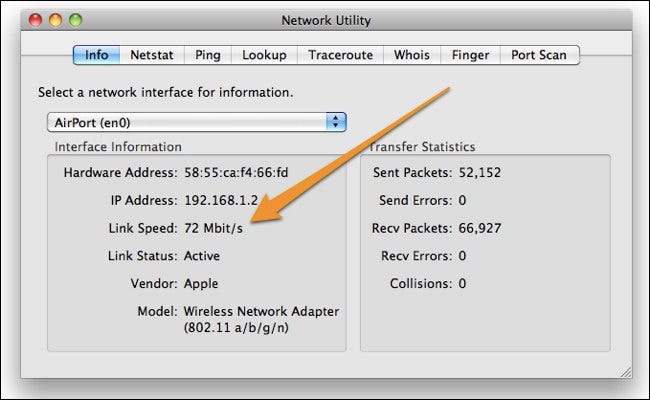
Una vez que esté allí, puede ver la velocidad de conexión actual mirando la Velocidad de enlace, que mostrará la velocidad de datos real que está utilizando. Esta tasa cambiará a medida que se mueva por su casa, por lo que si está lejos del enrutador, la tasa cambiará y si está más cerca aumentará.
Uso de la utilidad de información del sistema
Puede abrir la aplicación Información del sistema desde la búsqueda de Spotlight o mediante Aplicaciones -> Utilidades. Una vez que esté allí, vaya a Red -> Wi-Fi o Red -> Aeropuerto según la edad de su MacBook y la versión de OS X, y verá la conexión actual a la derecha. En mi caso, estoy usando Wireless-N. ¡Quizás es hora de actualizar!
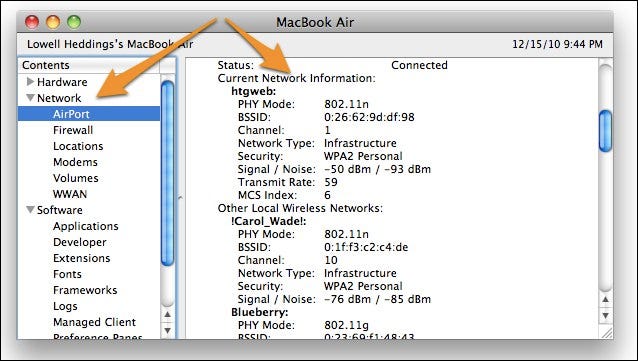
Esto puede ser muy útil para asegurarse de que su enrutador esté funcionando de la manera esperada. A veces, este enrutador 802.11N tiene como valor predeterminado G en su lugar, y se queda sin velocidad mucho.